Guide: passo per passo




Creare file PDF gratuitamente
PREMESSA: se non conoscete il significato di qualche parola consultate il nostro Glossario.Apriamo ciò che vogliamo trasformare come facciamo normalmente, cioè col programma che usiamo di solito. Andrà bene un qualunque file che sia stampabile. Nel nostro esempio abbiamo preso in considerazione un documento di Word, ma è una scelta come un'altra.
Una volta aperto andiamo su File > Stampa o usiamo il comando o l'icona equivalente. Ricordiamoci di selezionare come stampante la "Generic PostScript Printer" e attiviamo la casella "Stampa su file". Apparirà la seguente finestra in cui ci viene chiesto il percorso e il nome del file di output. Ricordandoci di specificare l'estensione PRN alla fine (anche se non è poi così indispensabile) scriviamo quello che preferiamo, ad esempio C:\Prova stampa.prn
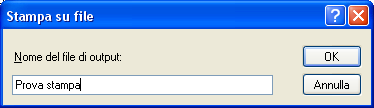
A questo punto apriamo il GSview dall'elenco dei programmi di Start (nella sottocartella Ghostgum),
Andiamo su File > Open e selezioniamo il file PRN creato prima in C:. Poi scegliamo File > Convert (vedi schermata) e nell'elenco Device della finestra successiva scorriamo fino alla voce "pdfwrite". Impostiamo la Resolution a 600 (anche meno se vogliamo un file più leggero) e il numero della pagine da convertire.
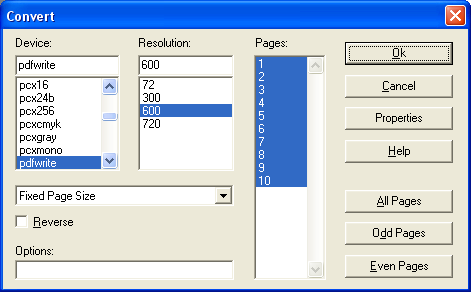
Fatto questo clicchiamo su Ok e nella videata dopo sfogliamo le cartelle scegliendo dove slavare il pdf e con che nome (aggiungendo alla fine l'estensione PDF). Premiamo su Salva e il gioco è fatto ;-)
|
Indice 1. Introduzione 2. Installare la stampante virtuale 3. Installare il Ghostscript e GSview 4. Creamo un PDF a partire da un qualsiasi file stampabile |
Guide correlate a "Creare file PDF gratuitamente": |
